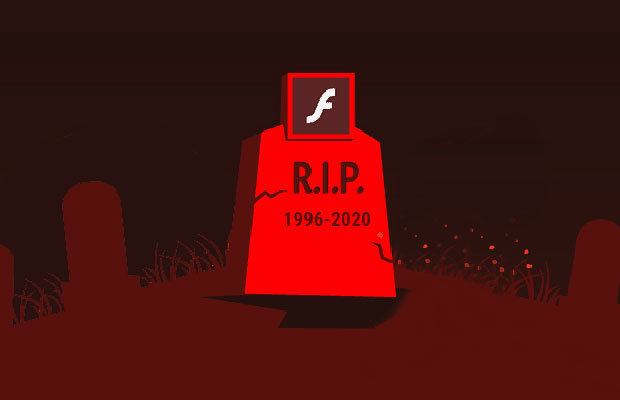
Info Menarik – Tahun 2020 adalah masa berakhirnya Adobe Flash Player untuk Windows 10. Microsoft telah resmi mengeluarkan updatenya yaitu untuk menghentikan dukungan Adobe Flash Player di Windows 10. Melalui update seri KB4577586 maka pengguna sudah tidak bisa lagi untuk menggunakan aplikasi bahkan situs yang masih menggunakan Flash Player. Itulah sebabnya jika Aplikasi CBT EPS-Topik Korea versi 4 tidak bisa kita jalankan di Windows. Pasalnya aplikasi versi 4 ke bawah masih menggunakan Flash Player.
Kemudian, tidak hanya Windows 10 saja, bahkan pengguna Windows 8.1 dan Windows Server juga sama tidak bisa lagi menjalankan aplikasi dan situs yang kita jalankan menggunakan Flash Player.
Baca Juga: 3 Cara Ampuh untuk Mengatasi Error Windows Stop Code di Windows 7, 8, dan 10
Terkait dengan hal itu, Adobe sendiri telah mengumumkan secara resmi untuk mengentikan pengembangan Flashnya sejak tanggal 31 Desember 2020 lalu. Hal ini mereka lakukan karena Flash telah dianggap mempunyai banyak celah keamanan yang fatal. Maka dari itu Adobe sebagai pembuat Flash sudah tidak akan lagi mengembangkannya. Dan sebagai penggantinya, pengguna bisa beralih ke software yang dinilai paling aman yaitu HTML5 atau WebGL.
Atas dasar itu, seperti yang sudah saya singgung di atas, karena Aplikasi CBT EPS-Topik masih menggunakan Flash Player sebagai media untuk menjalankannya, maka jangan heran jika sejak 01 Januari 2021 aplikasi tidak bisa kita jalankan. Pengguna yang memakai OS Windows KB4577586, Windows 8.1, dan Windows Server akan melihat tampilan berikut ketika menjalankan Aplikasi CBT EPS-Topik:
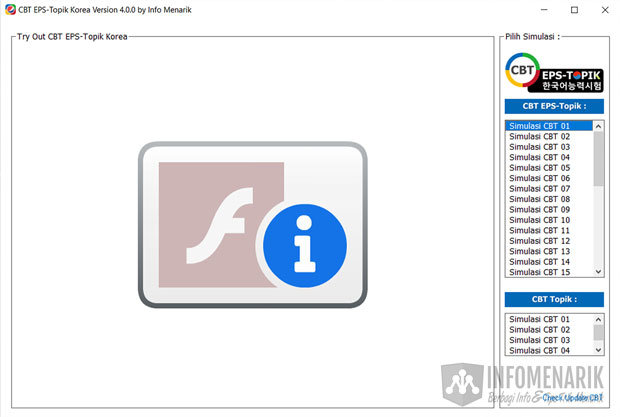
Lalu bagaimana solusinya agar Aplikasi CBT EPS-Topik bisa Kamu jalankan? Jika Kamu tidak menginginkan update ke Aplikasi CBT EPS-Topik Versi 5, silakan lakukan langkah-langkah berikut.
Cara Menjalankan Aplikasi CBT EPS-Topik Setelah Windows Menghentikan Flash Player
1. Gunakan OS Windows Versi Lama
Karena upgrade penghentian dukungan Flash Player hanya di seri KB4577586, maka silakan Kamu menggunakan OS Windows sebelum seri KB4577586. Untuk Windows 10, Kamu bisa menggunakan OS Windows versi 2019 ke bawah. Untuk mengetahui versi Windows 10 yang kita gunakan, silakan Kamu masuk ke Windows Explorer > klik kanan This PC > Properties.
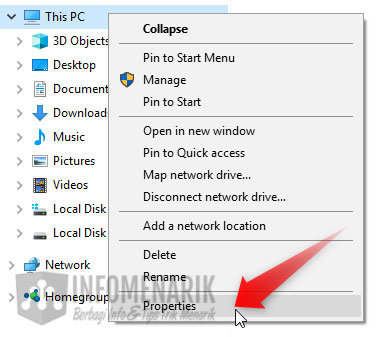
Contoh saya menggunakan Windows 10 Pro Versi 2017.
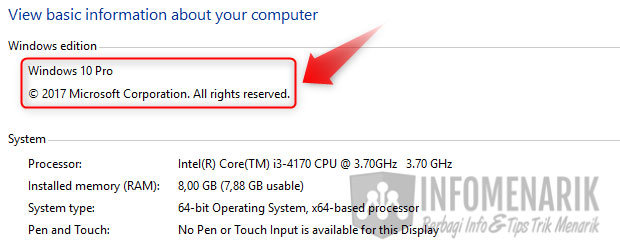
2. Restore OS Windows yang Digunakan
Jika sebelumnya aplikasi CBT EPS-Topik normal, namun secara tiba-tiba mendadak tidak bisa kita jalankan, maka Kamu telah melakukan update Windows. Baik itu update Windows otomatis ataupun manual. Jika pengaturan update otomatis aktif, maka ketika komputer atau laptop terhubung ke internet maka otomatis Windows akan melakukan update. Secara tidak kita sadari Windows otomatis telah menggunakan KB4577586.
Nah, jika kasusnya seperti itu, silakan restore Windows ke tanggal sebelum Kamu melakukan update. Cara restore Windows silakan simak penjelasan berikut:
Silakan Kamu masuk ke Windows Explorer > klik kanan This PC > Properties > System Protection.

Setelah berada di jendela System Protection, selanjutnya klik tombol System Restore.
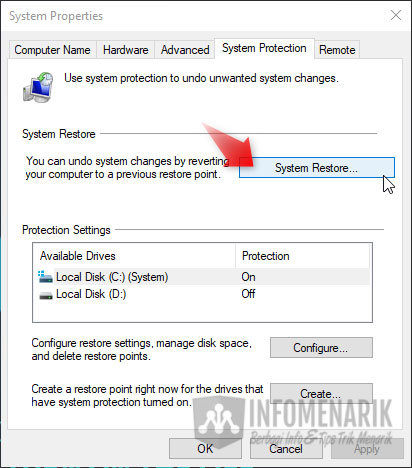
Selanjutnya Kamu cukup klik tombol Next.
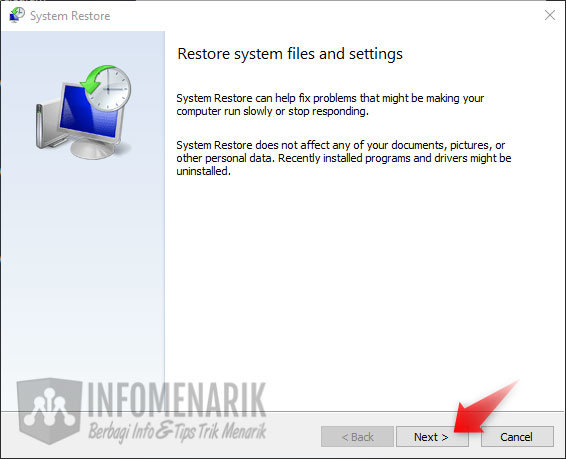
Pilih waktu ketika Kamu sebelum melakukan update Windows, lalu Next.
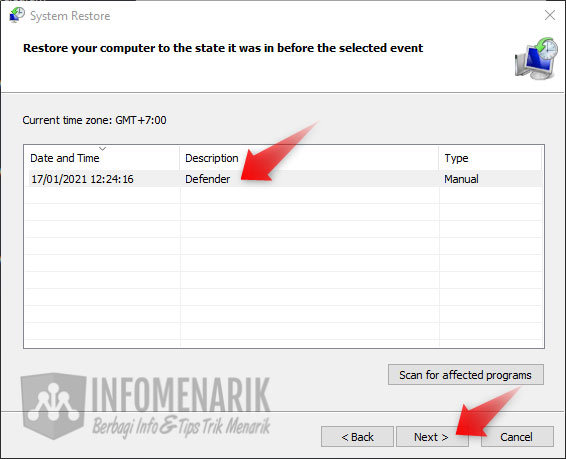
Klik tombol Finish dan otomatis komputer akan melakukan restore otomatis ke tanggal sebelum Kamu melakukan update. Tunggu saja hingga proses restore otomatis selesai dengan sempurna. Komputer akan melakukan restart dan setelah komputer nyala maka OS Windows Kamu akan kembali ke sebelum update seri KB4577586.
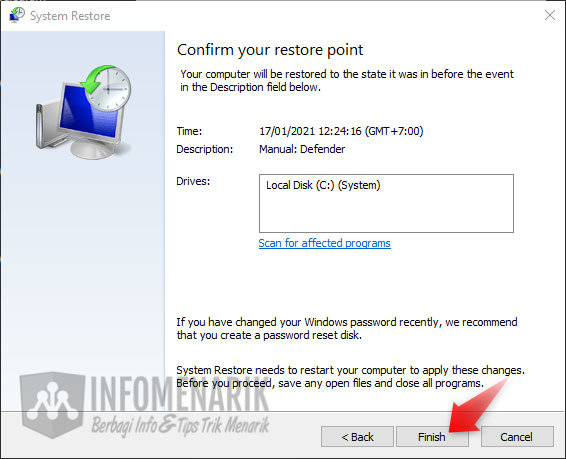
Sekarang coba jalankan Aplikasi CBT EPS-Topik, dan jika langkahnya benar maka aplikasi sudah bisa Kamu jalankan. Setelah aplikasi kembali normal, silakan Kamu nonaktifkan update otomatis Windows. Langkah ini agar kejadian serupa tidak terulang lagi meskipun komputer terhubung ke internet. Untuk menonaktifkan update otomatis Windows, Kamu bisa menggunakan aplikasi Win Update Stop. Selengkapnya bisa baca artikel Cara Mematikan Update Otomatis di Windows 10.
3. Gunakan OS Windows 7
Dan memang langkah yang paling aman adalah Kamu bisa menggunakan OS Windows 7. Karena dukungan Flash Player bukan hanya di OS Windows 10 seri terbaru saja, juga Microsoft telah melakukan hal serupa di OS Windows 8.1 dan Windows Server.
Namun jika pengguna Windows 7 mengalami hal serupa juga yakni aplikasi tidak bisa Kamu jalankan, Kamu bisa upgrade Adobe Flash Player. Flash Player yang saya lampirkan di file aplikasi masih menggunakan versi 11. Kamu bisa coba upgrade Flash Player ke versi terakhirnya yaitu versi 32.
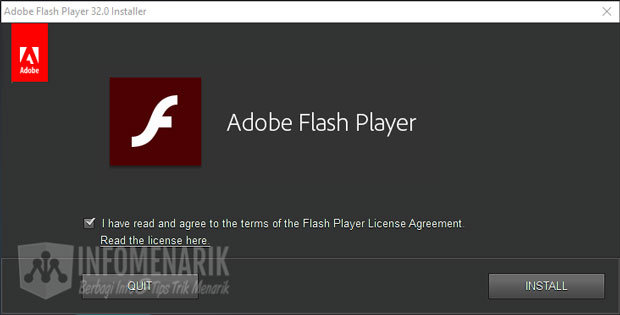
Download Flash Player Versi 32
Penutup
Ok, mungkin hanya itu solusi untuk menjalankan aplikasi CBT EPS-Topik versi 4 ke bawah. Perlu Kamu ketahui juga bahwa saat ini pelaksanaan ujian EPS-Topik sudah menggunakan sistem UBT atau ujian menggunakan perangkat Android. Selengkapnya Kamu bisa membaca artikel Aplikasi UBT EPS-Topik.
 Info Menarik Berbagi Info & Tips Trik Menarik
Info Menarik Berbagi Info & Tips Trik Menarik



